Muchos usuarios de Android quieren saber cómo se pasan archivos a Mac, sobre todo si es posible hacerlo. El hecho de contar con compañías de tecnología que no tienen mucha afinidad entre sí, sugiere que nunca podremos usar un Smartphone Android y pasar a Mac los contactos, la multimedia, o bien el calendario. Sin embargo, les queremos compartir el dato de que todo esto resulta posible y luego de leer con detalle este artículo lo harán de inmediato.

Guía para sincronizar archivos multimedia
Configurar el dispositivo Android para poder sincronizarlo con Mac es sencillo, pero solamente si lo hacen con algún modo automático como por ejemplo el que les brinda la aplicación doubleTwist AirSync, así como también iSyncr. Cualquiera de estas podrán descargarla con los enlaces que les facilitaremos.
DoubleTwist
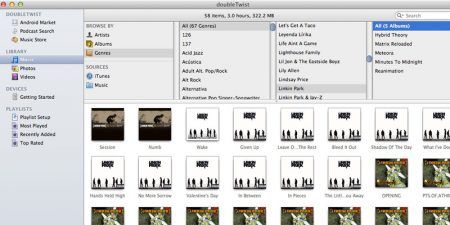
En primer lugar deberán descargar la app en los dispositivos que vayan a utilizar.
Descargar doubleTwist AirSync para Android
Bajar doubleTwist AirSync para Apple
El segundo y último paso será tomar un cable USB y operar en ambos aparatos como los harían normalmente. Por otro lado, si quieren facilitar la tarea, entonces podrán sincronizar archivos multimedia de Android a Mac a través de Wi-Fi, solo que para esto deberán pagar un monto de $5 aproximadamente.
iSyncr
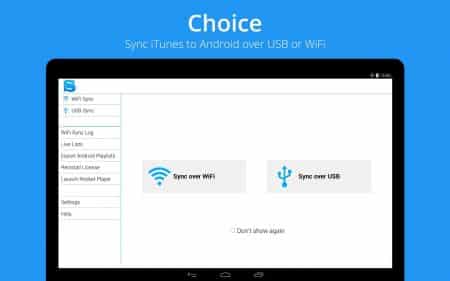
Si bien esta no es la primera opción para escoger porque tiene un costo de 3€, puede transformarse en algo muy valioso cuando se quiere sincronizar Android con Mac. Aquí podrán conectarse directamente con iTunes y así es más sencillo operar, tendrán la opción de utilizar USB o WiFi para la sincronización de los dispositivos. Además de pasar su música, también pasarán listas de reproducción, carpetas y todo lo que se encuentre en su biblioteca musical.
El primer paso en esta app en ingresar en Google Play para descargarla en el Smartphone.
Por último, pagarán por descargar iSyncr en Android y luego podrán usarla cuando deseen para pasar archivos hacia Mac y viceversa también.
Como sincronizar calendario de Android a Mac

Ahora que ya saben la metodología que utilizaremos para configurar las opciones del calendario en Mac, solamente faltará que sigan estos pasos:
- Abrir iCal y dirigirse a donde dice Cuentas
- Ir directamente hacia el signo +
- Verán la opción Tipo de cuenta y la dejarán en automático
- Debajo pondrán correo Gmail y contraseña
- Hacer click en Crear para terminar
Luego de todos los pasos que debían seguir, tendrán la sincronización de Android a Mac totalmente completa.
Tutorial para sincronizar lista de contactos
Los pasos de sincronización para los contactos, son muy sencillos en verdad. Además, es interesante saber que pueden hacerse desde un dispositivo al otro y también es posible en reverso. Por ello, es que pasaremos a explicarles cómo realizar este proceso en cada uno de los dispositivos correspondientes.
Contactos de Android a Mac
Tal vez esta sea la opción más fácil para pasar contactos, ya que al activar esta función también activarán el resto de las sincronizaciones. Tendrían que empezar por este paso si de pronto quieren tener sincronizado el calendario o diferentes cosas de su dispositivo móvil porque todo esto depende de una opción interna y si no la tienen activada, entonces no podrán realizar ninguna sincronización.
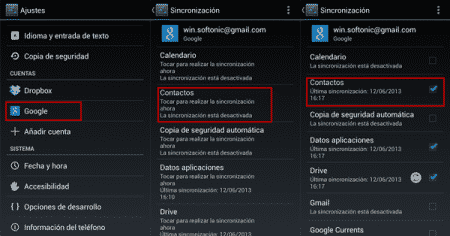
Comenzarán haciendo click en Ajustes , luego se dirigirán hacia la opción Google que está dentro de Cuentas . Lo siguiente será ingresar el correo electrónico para que el dispositivo comience a sincronizar. Por último, tendrán que activar la casilla de Sincronización automática si es que la misma se encuentra desactivada.
En caso de tener desactivada la sincronización automática, entonces deberán dirigirse a Ajustes , irán entonces a la opción Uso de datos , recién ahí tildarán la opción de Sincronización automática . Si han seguido estos pasos, luego podrán hacer los anteriores y elegir manualmente que cosas quieren sincronizar para ser más específicos, estas se actualizarán sin necesidad de estar pendientes del tema.
Contactos de Mac a Android
En Mac podrán fácilmente sincronizarse con este tutorial que les estamos compartiendo. No tienen que ser expertos para realizar estas acciones y no ponen en juego la vida útil del dispositivo, así como tampoco corren riesgo de perder información valiosa ni nada similar.
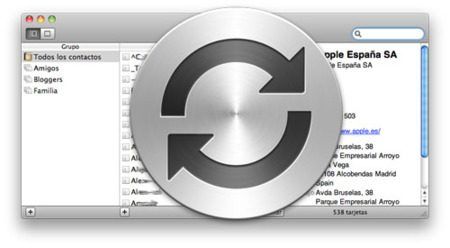
Lo primero será ir a la Agenda, continuarán esta tarea yendo hacia Preferencias > Cuentas. Una vez en esta área tendrán que tocar donde dice En mi Mac local , luego será importante tildar la opción Sincronizar con Google , a simple vista también pueden hacerlo con Yahoo!, pero esto no es lo que haremos por el momento.
En este dispositivo no se realiza de manera automática y constante la sincronización como sí sucede en Android, pero es interesante que dejando todo preparado se podrá tener control sobre la misma. Para esto tienen que incorporar su correo Gmail junto con su contraseña de ingreso, en siguiente lugar es necesario que cada vez que deseen una nueva sincronización de Android y Mac se dirijan al OS X y hagan click en el símbolo de sincronizado que ahora siempre estará presente.
Sincronización automática de archivos en Android y Mac

Ya hemos visto que Android, tanto como Mac tienen ambos sus métodos para que sea más sencilla la sincronización de estas empresas. Sin embargo, si necesitan sincronizar archivos en Android y Mac para poder usarlos en un dispositivo, tanto como en el otro de igual manera. El modo más efectivo que les recomendamos para utilizar se consigue a través de Dropbox.
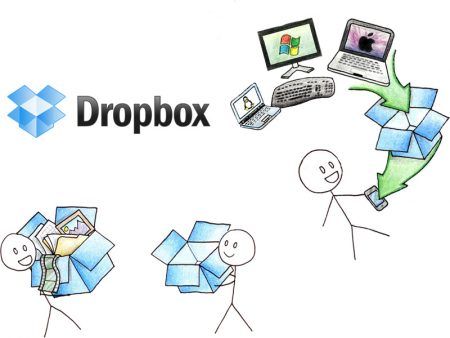
A continuación, les brindamos los enlaces correspondientes para que puedan bajar este servicio de almacenamiento, que no será para nada difícil de usar en sus dispositivos y con esto lograrán tener en sincronización automática todos sus archivos sin importar el tamaño ni el tipo. Por otro lado, cabe destacar que no tiene ningún costo y que pueden retocarlos o utilizarlos en tiempo real sin afectar la sincronización.
Descargar Dropbox para Android
